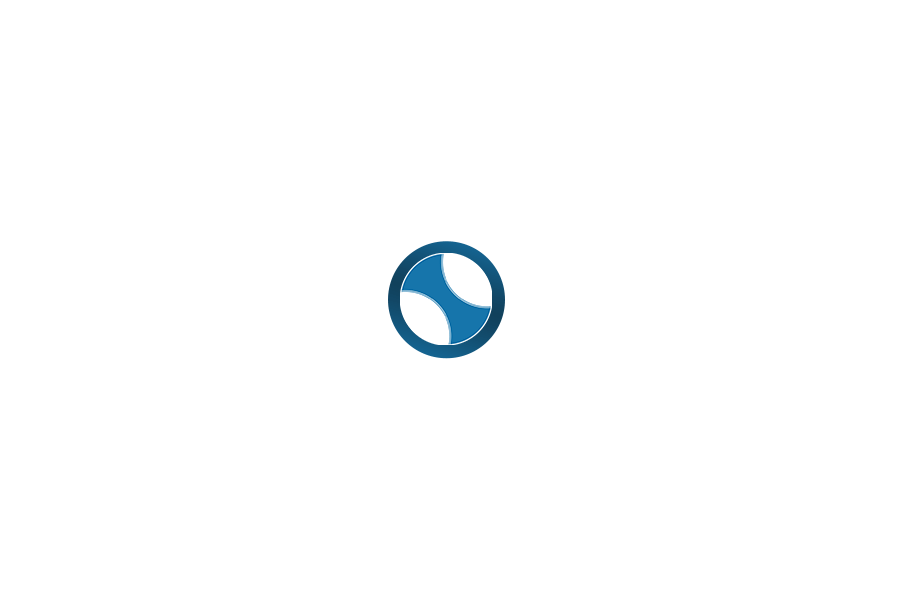Linux – Clash使用教程
文章目录
Clash是一个跨平台的代理软件,可以在多个操作系统中运行,包括Linux。这个代理软件的优点是它支持多种类型的代理,如SOCKS5、Shadowsocks、VMess等。这篇文章将指导你如何在Linux环境下安装和配置Clash,以实现代理上网效果。包含下载、安装、配置、运行、测试以及开机自启动、定期自动更新订阅功能的操作文档,希望对你有所帮助。

- Mac的clash安装参考这篇文章“MacOS – ClashX 使用教程”
- Window的clash安装参考这篇文章“Clash For Windows 使用教程”
一、Clash代理的下载
首先,我们需要从GitHub上下载Clash的最新版本。可以使用wget或curl命令来下载:
wget https://github.com/Dreamacro/clash/releases/download/vX.Y.Z/clash-linux-amd64-vX.Y.Z.gz这里的“X.Y.Z”需要替换为你想下载的Clash版本号。下载时需注意服务器位数是64还是32位。本文档中使用的64位。
注意:github仓库已经失效,可以点击这里下载
二、 Clash代理的配置和运行
下载完成后,我们需要对Clash进行配置,使其能够连接到我们的代理服务器。
首先,我们需要创建一个配置文件:
su
mkdir /opt/clash
mv Desktop/clash-linux-amd64 /opt/clash/clash
cd /opt/clash/
wget -O config.yaml [订阅链接]
wget -O Country.mmdb https://www.sub-speeder.com/client-download/Country.mmdb
chmod +x clash
./clash -d .这将在/opt/clash目录下创建一个名为config.yaml的配置文件,并下载一个名为Country.mmdb的文件,然后给Clash赋予执行权限并启动Clash。
三、启用系统代理
启动Clash后,我们需要启用系统代理。可以通过命令行形式开启,也可以通过图形化界面形式开启(装有GUI使用)。
命令行形式开启:
gsettings set org.gnome.system.proxy mode 'manual'
gsettings set org.gnome.system.proxy.http port 7890
gsettings set org.gnome.system.proxy.http host '127.0.0.1'
gsettings set org.gnome.system.proxy.socks port 7891
gsettings set org.gnome.system.proxy.socks host '127.0.0.1'
gsettings set org.gnome.system.proxy ignore-hosts "['localhost', '127.0.0.0/8', '::1']"图形化界面形式开启:打开系统设置,点击网络代理右边的 ⚙ 按钮,选择手动,填写 HTTP 和 HTTPS 代理为 127.0.0.1:7890,填写 Socks 主机为 127.0.0.1:7891,即可启用系统代理。
四、验证Clash代理的工作情况
通过curl命令访问www.google.com,如果响应正常,那么就说明Clash代理工作正常。
curl www.google.com五、配置开机自启动
我们可以创建一个service文件,使Clash能够在开机时自动启动。
- 创建service文件:
touch /etc/systemd/system/clash.service- 编辑service文件:
vi /etc/systemd/system/clash.service在service文件中填入以下内容(注意修改clash文件夹路径):
[Unit]
Description=clash daemon
[Service]
Type=simple
User=root
ExecStart=/opt/clash/clash -d /opt/clash/clash/
Restart=on-failure
[Install]
WantedBy=multi-user.target- 启动Clash:
systemctl start clash.service- 设置Clash开机自启动:
systemctl enable clash.service以下为Clash相关的管理命令:
启动Clash:systemctl start clash.service
重启Clash:systemctl restart clash.service
查看Clash运行状态:systemctl status clash.service
systemctl的使用参考这篇文章“Systemctl命令详解”
六、配置定时更新订阅
Clash For Linux 到目前为止没有自动订阅方式,我们做一个计划任务实现更新config.yaml。用Cron执行计划任务:
crontab -e在打开的文件中填入以下内容:
29 6 * * * root pgrep clash | xargs kill -s 9
30 6 * * * root mv /opt/clash/config.yaml /opt/clash/configbackup.yaml
31 6 * * * root wget -P /opt/clash/ -O config.yaml [你的订阅链接]
32 6 * * * root nohup /opt/clash/clash -d /opt/clash/然后按Esc和:wq保存退出。
最后,重启crontab,使配置生效:
systemctl restart crond.service七、遇到的问题和解决方案
在使用Clash的过程中,你可能会遇到一些问题。这里我们列出了一些常见的问题和解决方案。
- Clash无法启动:如果Clash无法启动,你可以尝试检查配置文件是否正确。你也可以查看Clash的日志文件,看看是否有任何错误信息。
- 无法连接到代理服务器:如果你无法连接到代理服务器,你可以尝试检查你的网络连接是否正常,以及代理服务器的信息是否正确。
- 无法访问某些网站:如果你无法访问某些网站,你可以尝试检查你的代理规则是否正确。你也可以尝试使用不同的代理服务器或者更改代理模式。